在使用 windows 8 系统时,小伙伴们可能遇到过在后台运行打印机程序的困难。对于有打印需求的人来说,这个问题不容忽视。php小编草莓深知此问题的重要性,特此整理了一份详细指南,为您提供在 win8 系统下后台运行打印机程序的最佳解决方案。快来跟随 php小编草莓的步骤,轻松解决这个问题,提升您的工作效率吧!
Win8在后台运行打印机程序的方法:
1、右击桌面上的"这台电脑",选择菜单选项中的"管理"打开。
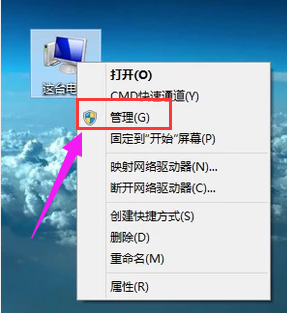
2、在打开的新界面中,点击左侧"服务和应用程序"中的"服务"选项。
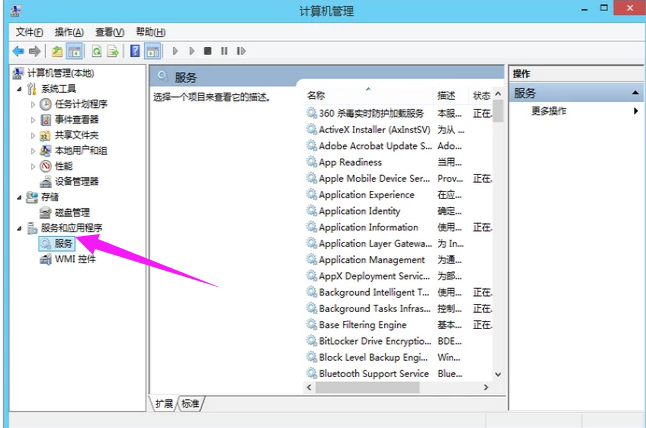
3、找到右侧中的"print spooler"双击打开。
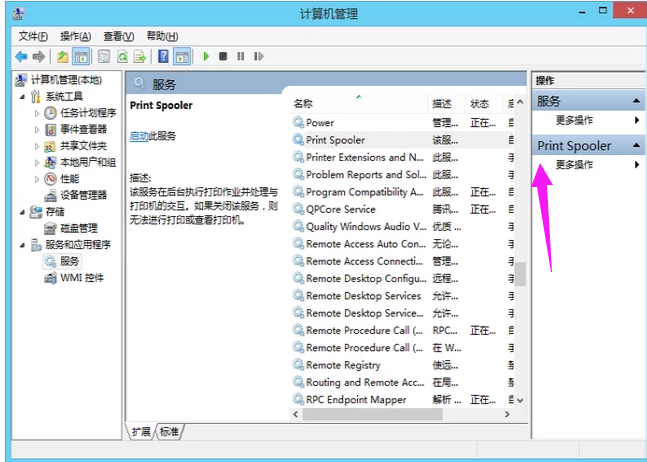
4、等待片刻,等待服务启动完成就可以了。


以上就是Win8怎么在后台运行打印机程序的详细内容,更多请关注php中文网其它相关文章!

Copyright 2014-2025 https://www.php.cn/ All Rights Reserved | php.cn | 湘ICP备2023035733号